Tulajdonságkészlet meghatározása
-
Kattintson a Kezelés lap
 Tulajdonságkészlet adatai panel
Tulajdonságkészlet adatai panel  Tulajdonságkészletek meghatározása
Keres elemre.
Tulajdonságkészletek meghatározása
Keres elemre.
- A Stíluskezelő párbeszédpanelen kattintson a jobb gombbal a Tulajdonságkészlet-definíciók
 Új elemre.
Új elemre.
- A jobb oldali panelen kattintson az Általános fülre, és adjon meg egy nevet.
- Kattintson az Alkalmazás fülre, és válassza ki, mely objektumokra alkalmazható ez a tulajdonságkészlet.
Tipp: Az alkalmazás teljesítménycsökkenésének elkerülése érdekében javasoljuk, hogy szűkítse azon objektumok listáját, amelyekre a tulajdonságkészlet érvényes lesz.
- Kattintson a Definíció fülre a tulajdonságoknak a tulajdonságkészlethez való kézi és/vagy automatikus hozzáadásához.
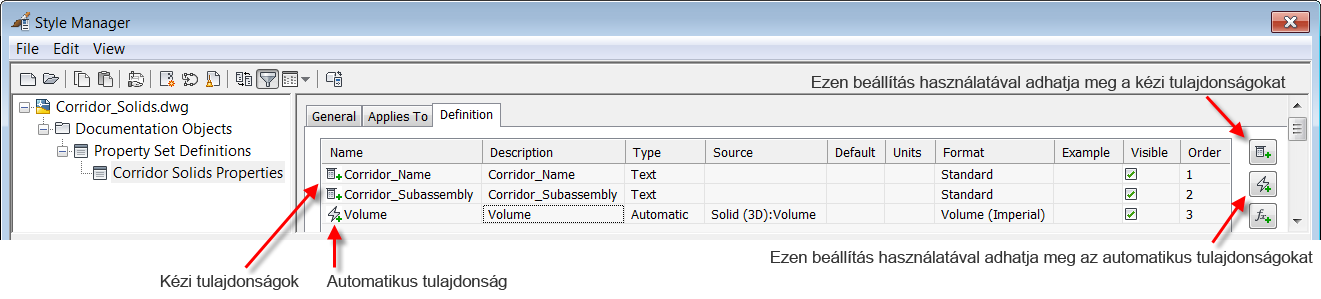
- Szükség szerint állítsa be a tulajdonságokat:
- Használja a Formátum oszlopot a tulajdonság formátumának megadásához.
Tipp: Egy új formátum megadásához kattintson a Stíluskezelő tetején a Szűrő ikonra
 , és megjelennek a további kategóriák. Ezután kattintson a jobb gombbal a Tulajdonság adatformátumai
, és megjelennek a további kategóriák. Ezután kattintson a jobb gombbal a Tulajdonság adatformátumai  Új elemre egy új formátum létrehozásához.
Új elemre egy új formátum létrehozásához.
- Használja a Sorrend oszlopot a tulajdonságok megjelenési sorrendjének beállításához (például a Tulajdonságpalettán).
- Használja a Formátum oszlopot a tulajdonság formátumának megadásához.
- A Stíluskezelő bezárásához kattintson az OK gombra.
Tulajdonságkészletek hozzárendelése objektumokhoz és tulajdonságértékek megadása
- Válassza ki a rajzban azokat az objektumokat, amelyekhez hozzá szeretné rendelni a tulajdonságkészletet.
- Nyissa meg az AutoCAD Tulajdonságok palettáját.
- Kattintson a Kiterjesztett adatok lapra.
- Kattintson a Tulajdonságkészletek hozzáadása gombra
 .
.
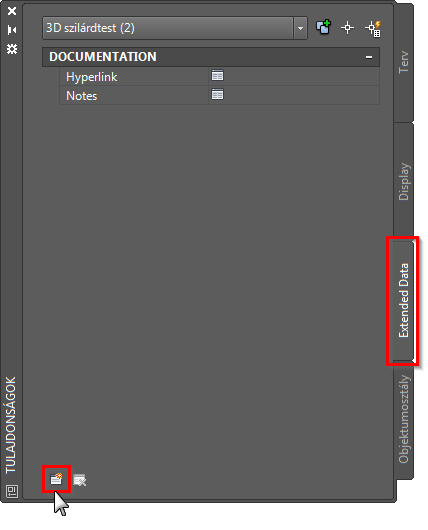 Megjegyzés: Ha ez a gomb nem aktív (nem választható ki), akkor nincs a kiválasztott objektumtípusokra alkalmazható tulajdonságkészlet, vagy pedig a kiválasztott objektumtípusokhoz alkalmazható tulajdonságkészletek mindegyikét alkalmazta már a program.
Megjegyzés: Ha ez a gomb nem aktív (nem választható ki), akkor nincs a kiválasztott objektumtípusokra alkalmazható tulajdonságkészlet, vagy pedig a kiválasztott objektumtípusokhoz alkalmazható tulajdonságkészletek mindegyikét alkalmazta már a program. - A Tulajdonságkészletek hozzáadása párbeszédpanelen válassza ki az objektumokhoz hozzárendelni kívánt tulajdonságkészletet, és kattintson az OK gombra.
A Kiterjesztett adatok fül frissül, és megjeleníti a kiválasztott tulajdonságkészletet.
- Tulajdonságértékek kézi megadása:
- Ha a tulajdonságértékek az aktuális kiválasztási halmaz minden objektumára érvényesek, adja meg a tulajdonságértékeket a Kiterjesztett adatok fülön.
- Ha a tulajdonságértékek csak az objektumok egy részhalmazára érvényesek, az ESC billentyű lenyomásával törölje az aktuális kiválasztási halmazt, hozzon létre egy egy vagy több objektumból álló új kiválasztási halmazt, és adja meg a tulajdonságértékeket a Kiterjesztett adatok fülön.
Tulajdonságkészletek automatikus hozzárendelése objektumokhoz
Az AECPSDAUTOATTACH változóval szabályozhatja, hogy a tulajdonságkészletek automatikusan hozzárendelődjenek-e az új objektumokhoz, és hogy az új vagy módosított tulajdonságkészletek automatikusan hozzárendelődjenek-e a meglévő objektumokhoz.
Ez a változó minden rajzra külön adható meg. Az AutoCAD Civil 3Dalapértelmezett sablonjaiban ez ki van kapcsolva.
- A parancssorba írja be: AECPSDAUTOATTACH.
- A változó bekapcsolásához írja be: Be.
Ennek a változónak a bekapcsolásával minden alkalmazható tulajdonságkészlet automatikusan hozzárendelődik az újonnan létrehozott objektumokhoz, ha pedig olyan tulajdonságkészleteket hoz létre vagy módosít, amelyek hatással vannak egy rajz meglévő objektumaira, az új vagy módosított tulajdonságkészletek hozzárendelődnek a meglévő objektumokhoz.